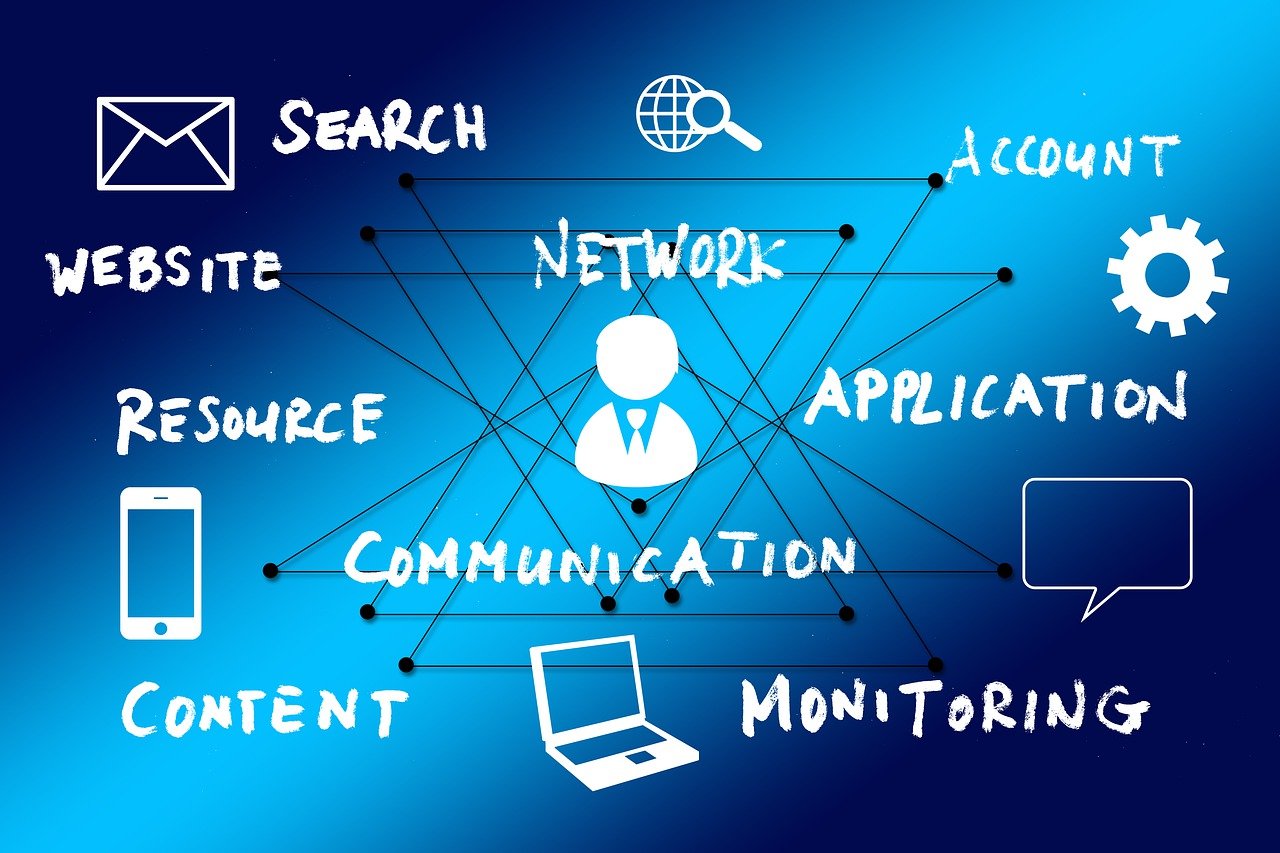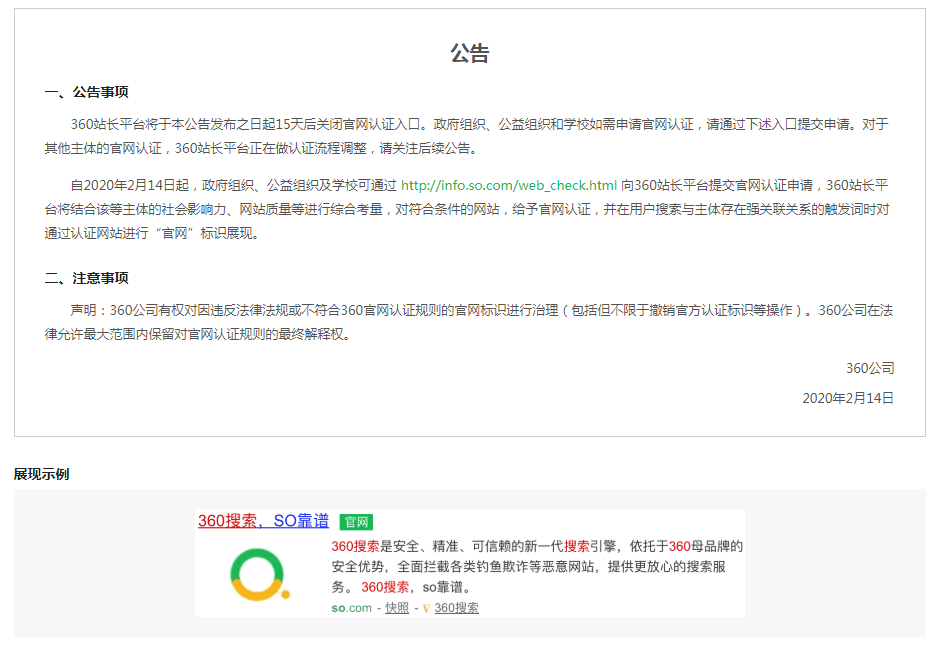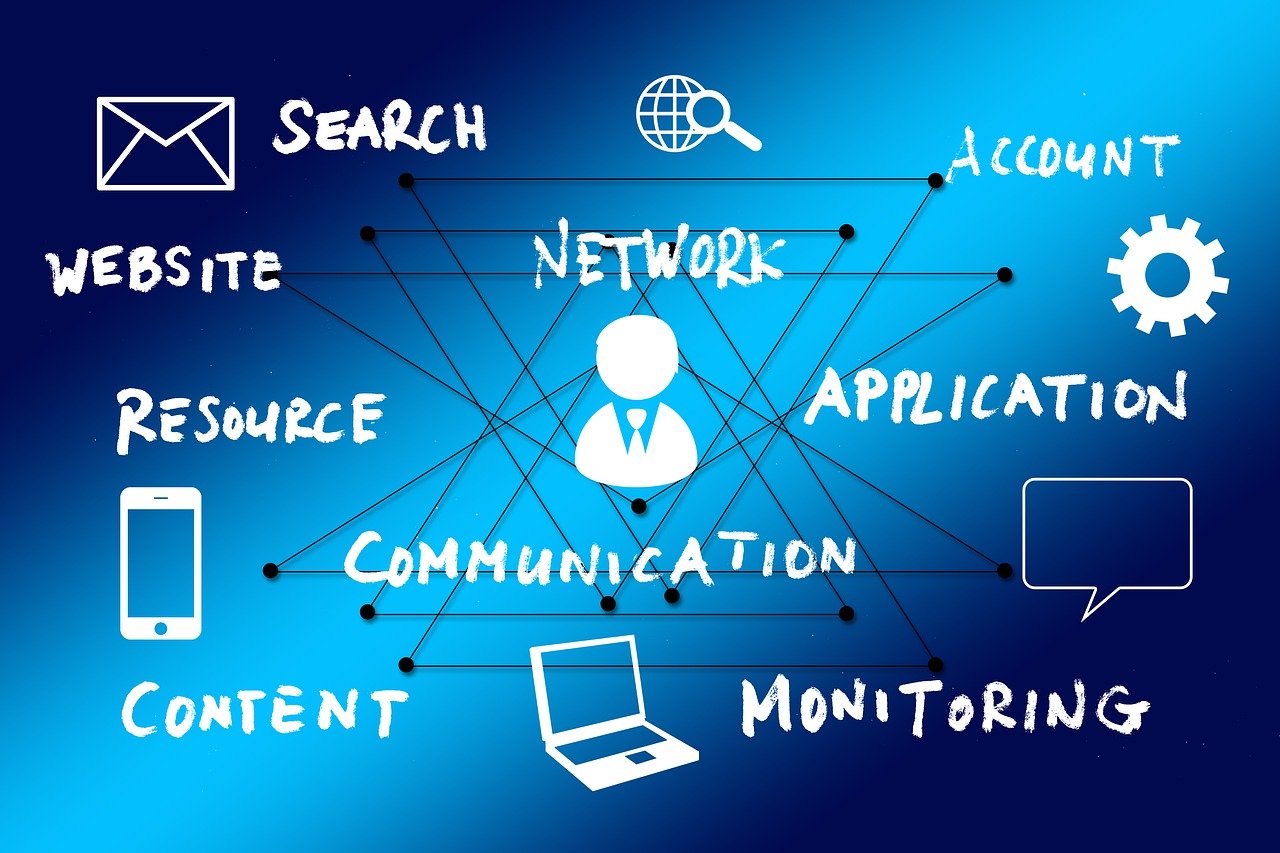查询电脑的系统信息是了解您电脑性能和配置的重要途径,不同的操作系统有不同的方法来查看系统信息,以下是几种常见操作系统中查询系统信息的方法:
Windows 系统

在Windows系统中,您可以使用系统信息工具或命令行来查询系统信息。
使用系统信息工具
1、打开"控制面板"(在Windows 10中,这可以通过在搜索栏中键入"控制面板"来完成)。
2、选择"系统和安全",然后点击"系统"。
3、在系统窗口中,您可以看到您的电脑名称、系统类型(如x64或x86)、安装的内存(RAM)、处理器类型等信息。
使用命令行
1、打开命令提示符(可以在搜索栏中输入"cmd"并回车)。
2、输入systeminfo命令并回车。
3、您将看到详细的系统信息列表,包括操作系统版本、注册信息、硬件配置等。
macOS 系统
在macOS系统中,您可以使用"关于本机"选项或者终端来获取系统信息。
使用"关于本机"
1、单击屏幕左上角的苹果菜单。
2、选择"关于本机"。
3、一个窗口将展示您的macOS版本、处理器名称、内存大小等信息。
使用终端

1、打开终端应用程序。
2、输入sysctl a命令并回车。
3、您会看到许多系统信息,包括硬件、操作系统配置等。
Linux 系统
Linux系统的用户通常通过终端来查询系统信息。
使用终端命令
1、打开终端。
2、输入以下命令之一:
uname a: 显示内核和操作系统相关信息。
lsb_release a: 显示Linux发行版的具体信息。
lshw: 显示硬件配置信息(需要先安装lshw包)。
free h: 显示内存使用情况。
top 或 htop: 实时显示进程和资源使用情况。
系统信息解读
当您获取到系统信息后,可能需要解读这些信息以了解自己的电脑配置,以下是一些关键术语的解释:
操作系统: 指的是您的电脑运行的系统软件,如Windows 10,macOS Mojave,或者Ubuntu等Linux发行版。

系统类型: 指的是操作系统的架构,比如32位或64位。
处理器: 指的是CPU的型号和速度,例如Intel Core i7, 3.4GHz。
内存: 指的是安装的RAM的大小,通常以GB为单位。
硬盘: 指的是存储设备的大小和类型,可能包括HDD或SSD。
显卡: 指的是用于图形输出的硬件,可能是集成显卡或独立显卡。
相关问题与解答
Q1: 我怎样才能知道我的电脑是32位还是64位?
A1: 在Windows系统中,可以进入"控制面板" > "系统"来查看系统类型;在macOS中,可以通过"关于本机" > "系统报告" > "硬件"来查看;在Linux中,可以使用uname m命令来查看。
Q2: 我该如何更新我的Linux发行版的信息?
A2: 您可以使用lsb_release a命令来检查当前的发行版信息,若需要更新,通常可以通过发行版的软件更新工具或包管理器来进行系统升级。
Q3: 为什么在Windows中使用systeminfo命令时有些信息没有显示?
A3: 可能是因为您没有以管理员身份运行命令提示符,尝试右键点击"命令提示符"并选择"以管理员身份运行",然后再输入systeminfo命令。
Q4: 我可以在不打开任何窗口的情况下快速查看我的电脑型号吗?
A4: 是的,大多数操作系统都允许您通过快捷方式来快速查看电脑型号,在Windows中,您可以按Win + Pause/Break键;在macOS中,您可以点击桌面左上角的苹果图标并选择"关于本机";在Linux中,您可以打开终端并输入相应的命令。